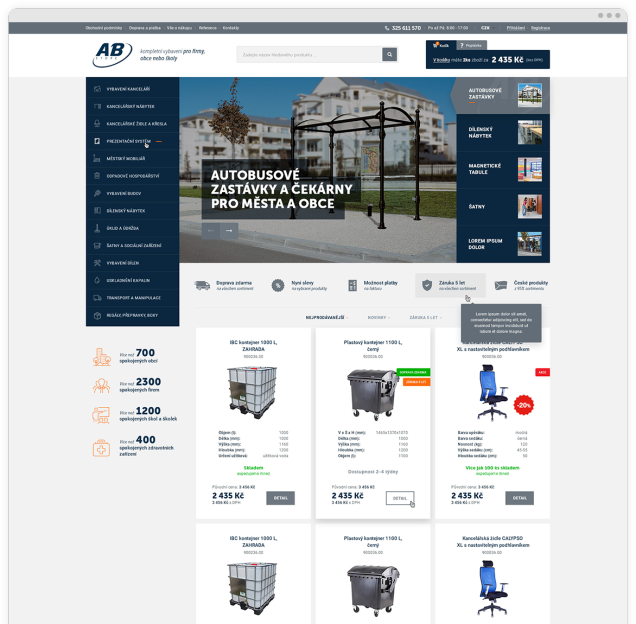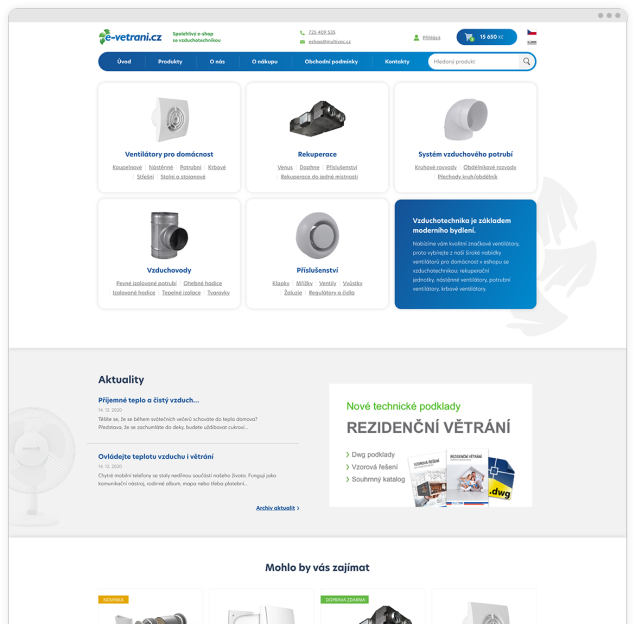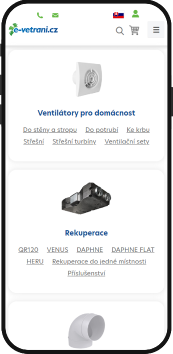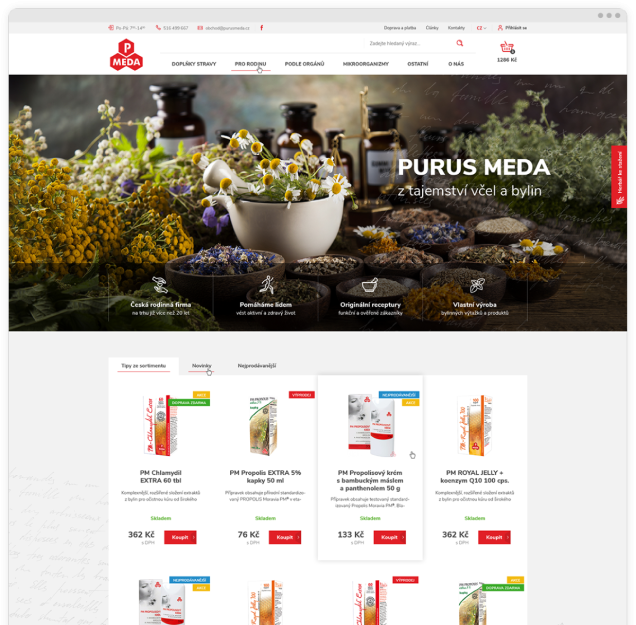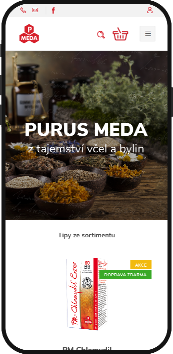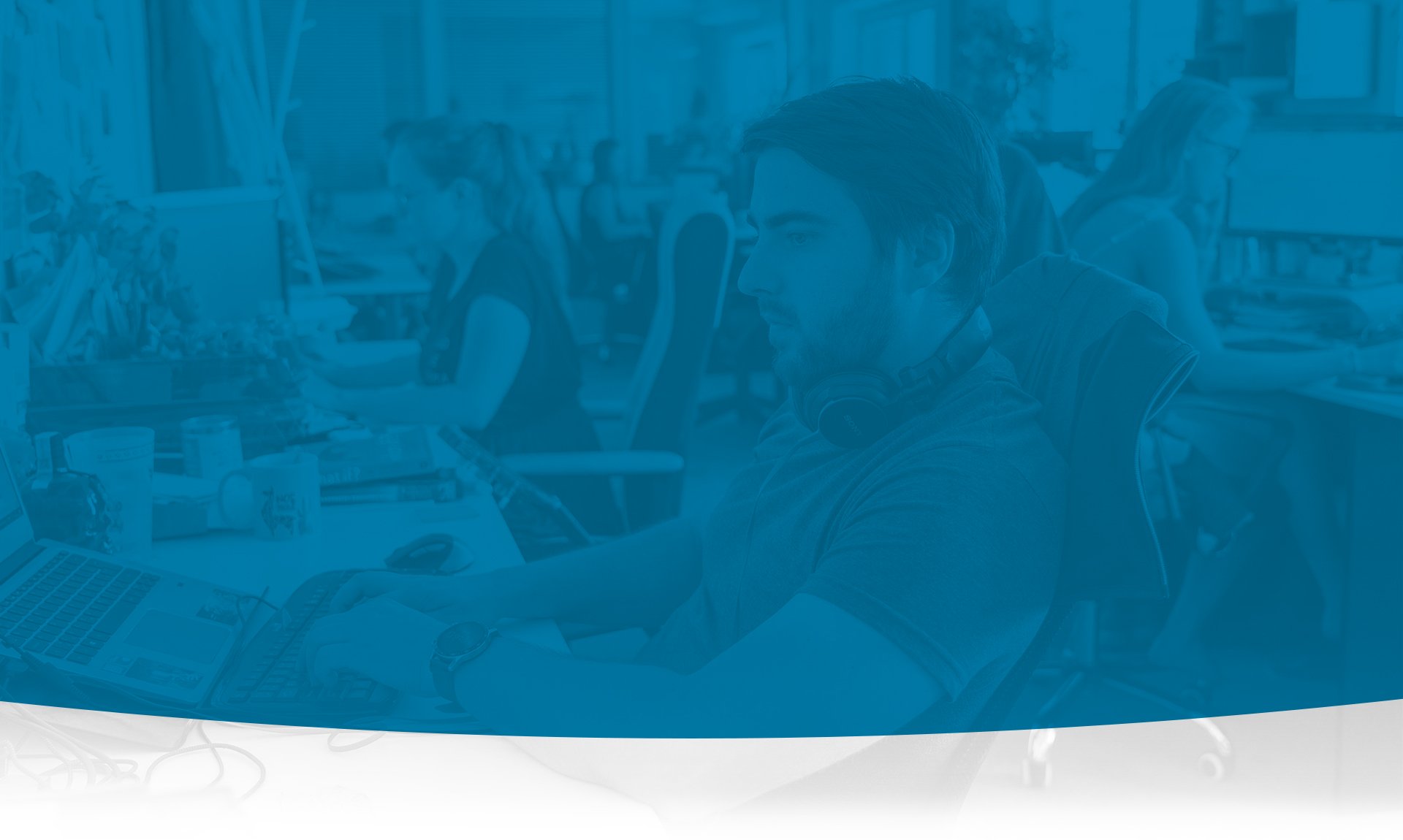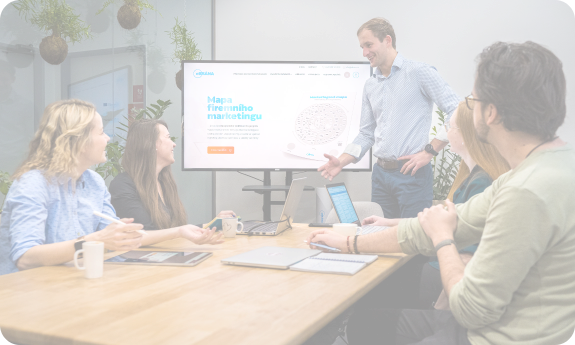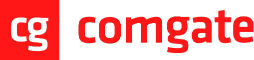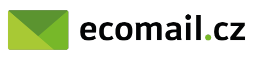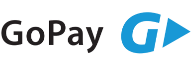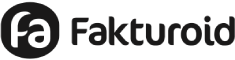Náš e-shop je na míru šitý těm, kdo chtějí rozjet svůj byznys na internetu se vším všudy.
Dáváme si záležet na individuálnímu přístupu ke každému klientovi i projektu. E-shop zpravidla řešíme jako součást celého obchodního modelu a jeho fungování zasazujeme do
celostní marketingové strategie.